引き出し
引き出しは、パネルの拡張機能の 1 つです。引き出しは、パネルを表示したり隠したりするのと同じ方法で、開いたり閉じたりできます。引き出しは、ランチャー、メニュー、アプレット、ほかのパネルオブジェクト、およびほかの引き出しなど、すべてのパネルオブジェクトを含むことができます。引き出しを開くと、パネル上のオブジェクトを使用するのと同様の方法でオブジェクトを使用できます。
次の図に、2 つのパネルオブジェクトを含む開いた引き出しを示します。

引き出しアイコン上の矢印は、そのアイコンが引き出しまたはメニューを表すことを示します。
引き出しに対するオブジェクトの追加、移動、および削除は、パネルに対するオブジェクトの追加、移動、および削除と同じ方法で行えます。
引き出しを開くまたは閉じる
引き出しを開くには、パネル内の引き出しオブジェクトをクリックします。引き出しは、次の方法で閉じることができます。
-
引き出しをクリックする
-
引き出し非表示ボタンをクリックする
引き出しをパネルに追加する
引き出しは、次の方法でパネルに追加できます。
-
パネルポップアップメニュー
パネル上の空いているスペースで右クリックし、「パネルに追加」-> 「引き出し」を選択します。
-
任意のメニュー
メニューは、引き出しオブジェクトとしてパネルに追加できます。
メニューを引き出しとしてパネルに追加するには、パネルからメニューを開きます。メニュー内の任意のランチャーを右クリックし、「メニュー全体」-> 「引き出しとしてパネルに追加」を選択します。
オブジェクトを引き出しに追加する
引き出しにオブジェクトを追加するのは、パネルにオブジェクトを追加するのと同じ方法です。詳細については、パネルにオブジェクトを追加するを参照してください。
引き出し設定を変更する
すべてのパネルおよび 引き出しの設定を変更するには、「アプリケーション」-> 「デスクトップ設定」-> 「拡張設定」-> 「パネル」を選択して、必要な変更を行います。たとえば、パネルおよび引き出しでのオブジェクトの外観および動作に関連するさまざまなオプションを選択できます。引き出しにのみ関連するオプションを選択することもできます。たとえば、引き出し内のランチャーをクリックしたときに引き出しを閉じるオプションを選択できます。
個々の引き出しに対して、別々の設定を変更することもできます。引き出しの視覚的な外観、引き出しに非表示ボタンがあるかどうかなど、各引き出しの特長を変更することができます。
引き出しの設定を変更するには、次の手順を実行します。
-
引き出しを右クリックし、「設定」を選択して「パネルの設定」ダイアログを表示します。ダイアログの「引き出し」タブセクションが表示されます。
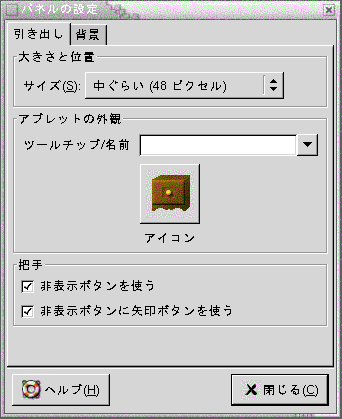
-
ダイアログで引き出しの設定を選択します。次の表に、「引き出し」タブセクションの要素を示します。
ダイアログ要素
説明
「サイズ」
引き出しのサイズを選択する
「ツールチップ/名前」
引き出しの名前を指定する。指定した名前は、パネル上で引き出しをポイントしたときにツールチップとして表示される
「アイコン」
引き出しを表すアイコンを選択する。「アイコン」ボタンをクリックすると、「アイコンセレクタ」ダイアログが表示される。ダイアログからアイコンを選択する。「参照」をクリックすると、別のディレクトリにあるアイコンを選択できる。アイコンを選択したら、「OK」をクリックする
「非表示ボタンを使う」
引き出しを開いたときに非表示ボタンを表示する
「非表示ボタンに矢印ボタンを使う」
非表示ボタンが有効な場合に、非表示ボタン上に矢印を表示する
-
「背景」タブセクションを使用して、引き出しの背景を設定できます。「背景」タブセクションに関する詳細については、この項目の パネルの設定を変更するの手順を参照してください。色または画像を引き出しにドラッグして、それを引き出しの背景として設定することもできます。詳細については、パネルの背景に色または画像をドラッグするを参照してください。
-
「閉じる」をクリックして、「パネルの設定」ダイアログを閉じます。
- © 2010, Oracle Corporation and/or its affiliates
